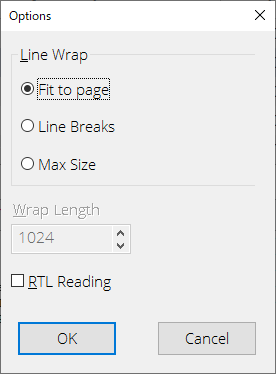EnCase Forensic: 環境設定 - ナレッジ&テクニック
ホーム > 記事 > ナレッジ&テクニック > EnCase Forensic: 環境設定
EnCase Forensic: 環境設定
本項では、OpenText 社製フォレンジックツール EnCase Forensic を用いた環境設定とその変更方法について解説します。
以下、EnCase Forensic v20.2 を使用していますが、基本的な操作方法は他のバージョンでも同様です。
EnCase Forensic のケースの表示までの詳細は、以下をご参照ください。
EnCase Forensic の環境設定を変更するには、メニューバー「Tools」から「Options」を押下します。「Options」ダイアログが表示されます。
「Options」ダイアログには様々なタブが設けられていますが、その中の「Date」及び「Fonts」について説明します。
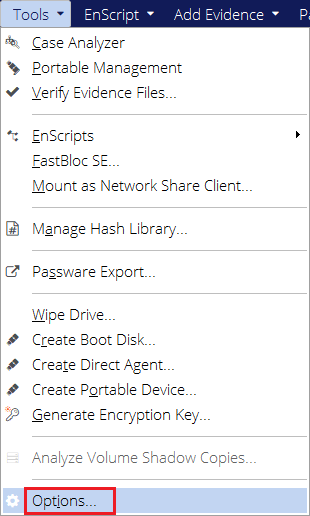
「Date」タブ : 「テーブル」ペインや「コンテンツ」ペインに表示される、作成日時 (File Created) や最終更新日時 (Last Written) 等の日時情報の表示方法を変更します。
- 「Display time zone on dates」: チェックを付けると、表示された日時情報に反映されているタイムゾーン情報が表示されます。
- 「Date format」: 「年」「月」「日」の表示方法を指定します。「Other」を選択することで任意の表示方法を指定することが出来ます。
- y (小文字) : 年
- M (大文字) : 月
- d (小文字) : 日
- 「Time format」: 「時」「分」「秒」の表示方法を指定します。「Other」を選択することで任意の表示方法を指定することが出来ます。
- H (大文字) : 時
- m (小文字) : 分
- s (小文字) : 秒
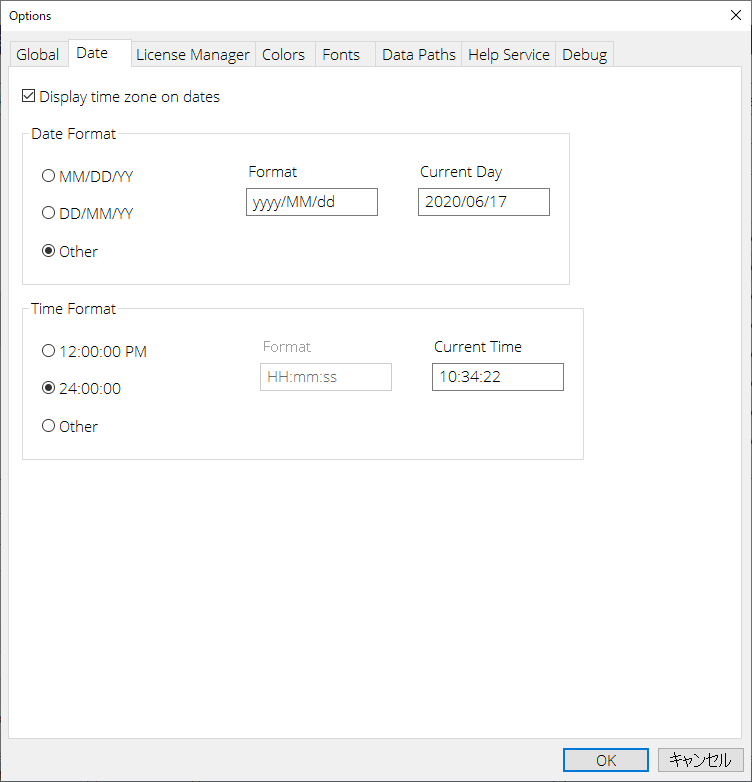
「Fonts」タブ : EnCase Forensic で表示されている様々な箇所の文字のフォントを変更します。
- 「Status Bar and Tabs」: メニューバーや各ペイン・各タブのツールバーの文字のフォントを変更します。
- 「Dialog Boxes」: 各ダイアログボックスの文字のフォントを変更します。
- 「Tables」: 「ツリー」ペイン及び「テーブル」ペインの文字のフォントを変更します。
- 「Detail tables」: 「フィルター」ペインの文字のフォントを変更します。
- 「Normal」: EnCase Evidence Processor の各機能の説明など、機能の説明や画面上のヘルプの文字のフォントを変更します。
- 「Text」: 「コンテンツ」ペインの「Text」タブに表示される文字のフォントを変更します。
- 「Hex」: 「コンテンツ」ペインの「Hex」タブに表示される文字のフォントを変更します。
- 「Transcript」: 「コンテンツ」ペインの「Transcript」タブに表示される文字のフォントを変更します。
- 「Script Editor」: 「Indexed Items」タブで、インデックス検索に入力する文字のフォントを変更します。
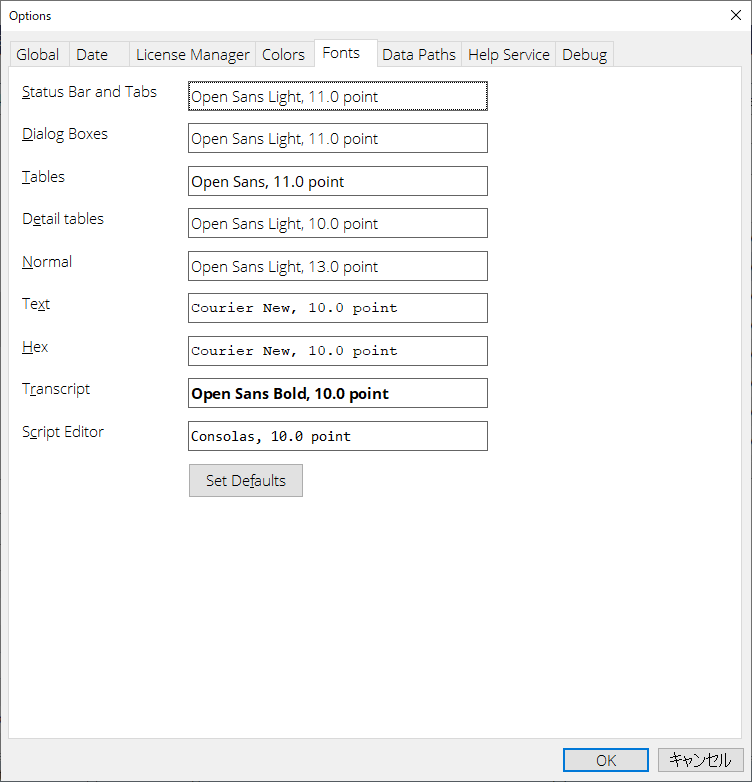
フォントの変更は、各項目のボックスをダブルクリックすることで、以下のダイアログが表示されます。このダイアログで、フォントを変更します。
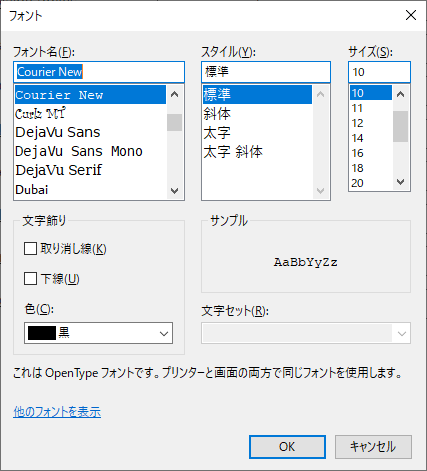
「コンテンツ」ペインの「Text」タブもしくは「Hex」タブにおける文字コード、「Text」タブの1行における文字数を変更します。
- 文字コードの変更
- 「Text」タブもしくは「Hex」タブのツールバー「Codepage」を押下します。任意の文字コードに変更するには「Code Pages」を押下します。デフォルトで、以下の文字コードはすぐに変更することが出来ます:
- Western European (Windows)
- Unicode
- Unicode (Big-Endian)
- Unicode (UTF-8)
- 「Text」タブもしくは「Hex」タブのツールバー「Codepage」を押下します。任意の文字コードに変更するには「Code Pages」を押下します。デフォルトで、以下の文字コードはすぐに変更することが出来ます:
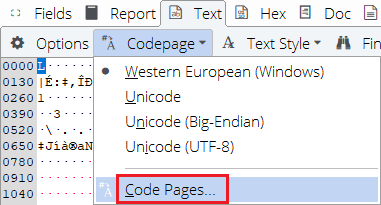
-
- 「Code Pages」ダイアログが表示されます。Unicode 以外の文字コードを選択する場合は、「Other」を選択します。目的の文字コード(ここでは「Japanese (Shift-JIS) 」)を選択し、「OK」を押下します。
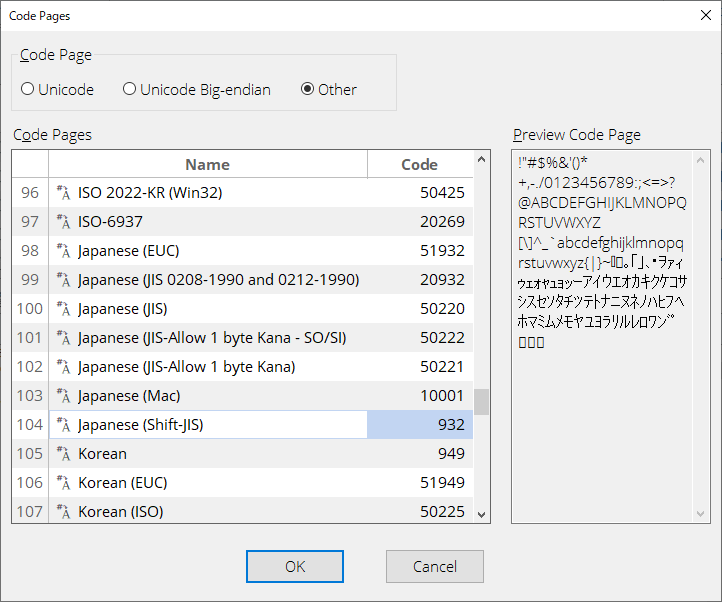
-
- 「Text」タブもしくは「Hex」タブのツールバー「Codepage」に、選択された文字コード(ここでは「Japanese (Shift-JIS) 」)が反映されます。反映された文字コードを選択するとで、「Text」タブもしくは「Hex」タブの文字コードが変更されます。
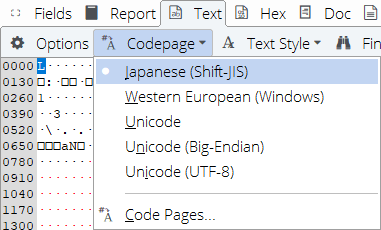
- 1行における文字数の変更
- 「Text」タブのツールバー「Options」を押下します。任意の文字コードに変更するには「Code Pages」を押下します。
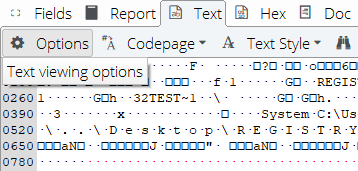
-
- 「Options」ダイアログが表示されます。1行当たりの設定と文字数を指定し、「OK」を押下します。
- 「Fit to page」: 1行当たりの文字数を、「Text」タブの幅に合わせます。
- 「Line Breaks」: 1行当たりの文字数を、「Wrap Length」で指定した文字数に合わせます。改行コードは有効になります。
- 「Max Size」: 1行当たりの文字数を、「Wrap Length」で指定した文字数に合わせます。改行コードは無効になります。
- 「Options」ダイアログが表示されます。1行当たりの設定と文字数を指定し、「OK」を押下します。